Atikmpag.sys, nvlddmkm.sys dan igdkmd64.sys adalah mesej ralat yang anda dapati pada Skrin Kematian Biru (BSOD) pada Windows 10. Mesej ini muncul terutamanya apabila anda menaik taraf Windows dari versi yang lebih lama ke yang terbaru. Biasanya, terdapat konflik antara perkakasan dan pemacu kad grafik luaran semasa kemas kini. Kadang-kadang ralat ini masuk ke gelung semula dan proses akhirnya memaparkan mesej ralat berikut:
Sekiranya anda mahu, anda boleh mencari di Internet untuk mendapatkan kod ralat ini: Kegagalan TDR Video (atikmpag.sys) (nvlddmkm.sys) (igdkmd64.sys) .
- atikmpag.sys - fail sistem pemacu kad grafik AMD Readon.
- nvlddmkm.sys - Fail sistem untuk pemacu grafik GeForce.
- igdkmd64.sys adalah fail sistem pemacu Intel Graphics.

Kesalahan BSOD (skrin biru) selalu membimbangkan dan membimbangkan. Sebilangan besar pengguna dengan kad grafik AMD, GeForce dan Intel Graphics mengadu bahawa mereka menghadapi ralat ini. Terdapat fail sistem bernama atikmpag.sys, nvlddmkm.sys dan igdkmd64.sys yang menyebabkan komputer menunjukkan Skrin Kematian Biru. Sekiranya ini berlaku dalam kes anda, anda boleh mencuba mengemas kini pemacu anda terlebih dahulu. Terdapat satu lagi penyelesaian yang berkesan untuk menetapkan atikmpag.sys , nvlddmkm.sys , igdkmd64.sys skrin biru ralat dengan Video TDR Kegagalan mesej dalam Windows 10 yang kita akan meliputi di bawah.
Betulkan ralat atikmpag.sys, nvlddmkm.sys, igdkmd64.sys di Windows 10
Oleh kerana konflik antara perkakasan dan pemacu menimbulkan masalah, menyahpasang pemacu yang bermasalah dalam mod selamat akan menyelesaikan ralat. Langkah-langkah berikut akan membantu anda menyelesaikan ralat dengan mudah:
1. Klik menu " Mula " , kemudian klik ikon " Matikan ".
2. Tahan butang Shift + Restart . Anda perlu menekan dan menahan butang Shift , kemudian klik pada item " Mulakan semula " dengan tetikus .

Sekiranya anda tidak dapat boot ke desktop, maka lihat panduan tentang cara boot ke safe mode ketika boot windows 10.
3. Pada tetingkap biru Pemulihan Lingkungan seterusnya, pergi ke Penyelesaian Masalah > Pilihan Lanjutan > Pilihan Boot > Mulakan semula .
4. Setelah memulakan semula, pilih pilihan boot dalam " safe mode ". Tekan butang F4, F5 atau F6 untuk mengaktifkan Safe Mode mengikut keperluan anda.
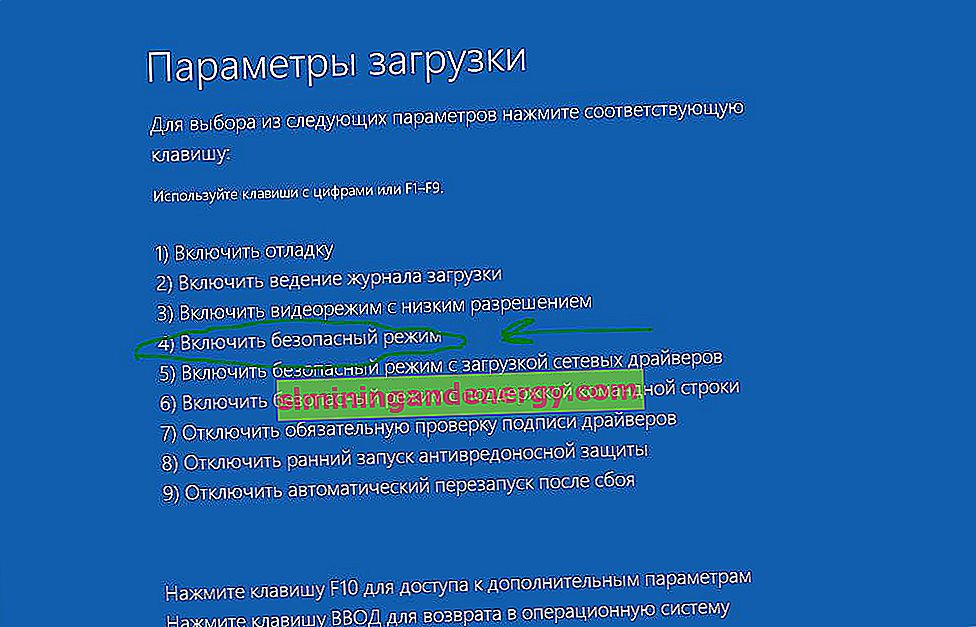
5. Setelah reboot dalam mod selamat, anda perlu mengeluarkan pemandu yang rentan yang menyebabkan kesalahan. Tekan terus hotkey Windows + X dan pilih " Device Manager " dari senarai.
6. Cari baris " Penyesuai video ", kemudian luaskan pokok dan anda akan melihat kad video anda. Klik kanan padanya dan " Buang peranti ".

7. Sekiranya anda diminta untuk " Hapus perisian pemacu untuk peranti ini ", centang kotak dan klik " Buang ".

8. Setelah proses penyahpasangan selesai, anda perlu menyahpasang pemasang AMD Catalyst , GeForce Experience, atau Intel Graphics . Ini mungkin beberapa perisian lain yang berkaitan dengan kad video grafik. Tekan kombinasi kekunci Win + R dan masukkan appwiz.cpl untuk memulakan " uninstall program ".

9. Mulakan semula komputer anda. Sekarang muat turun versi pemacu kad video yang dikemas kini dari laman web pengeluar. Oleh itu ralat Kegagalan TDR Video dengan kod (atikmpag.sys) (nvlddmkm.sys) (igdkmd64.sys) pada skrin biru di Windows 10 semestinya hilang.